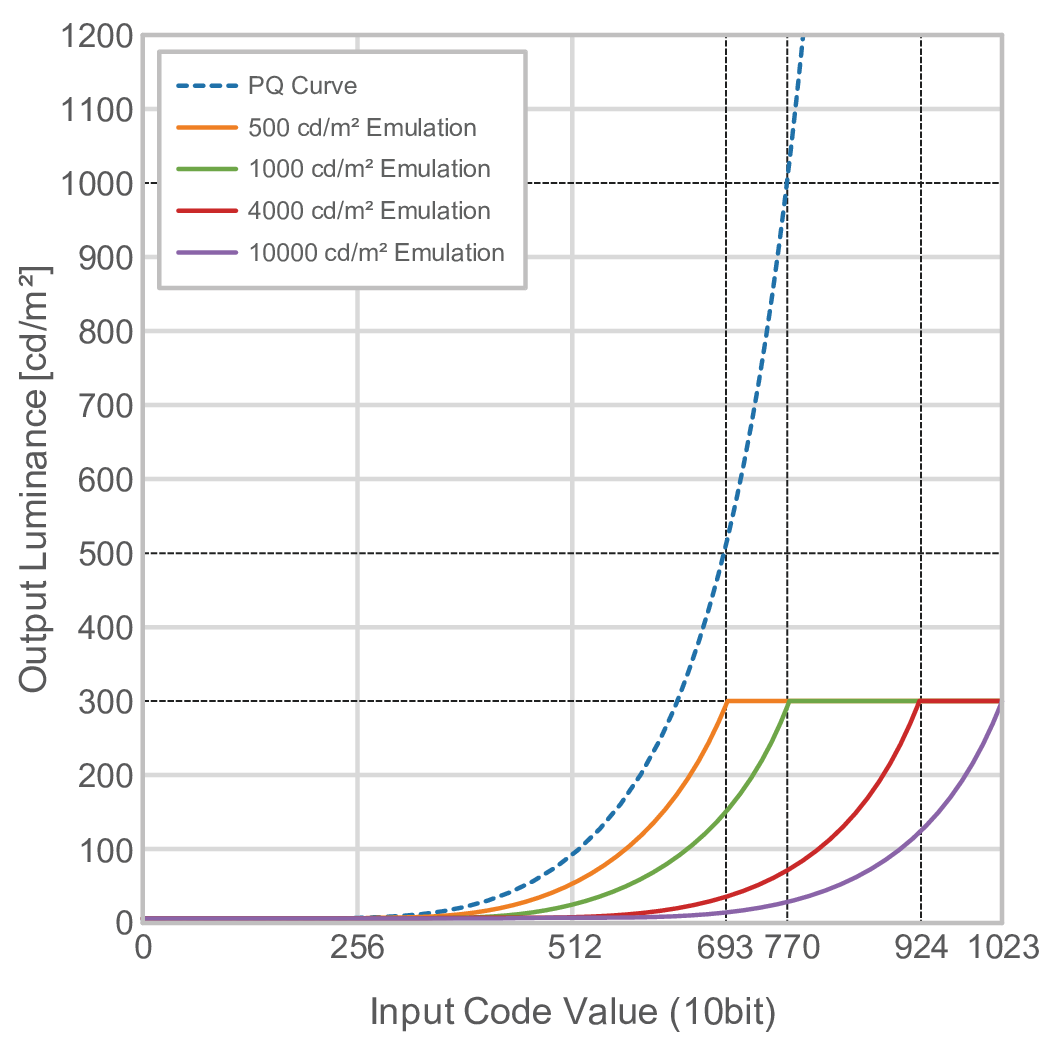Referens
Använda funktionen som dockningsstation
Den här produkten är utrustad med en LAN-port och USB-hub så att den kan användas som dockningsstation. Genom att ansluta en USB-C-kabel kan du skapa en stabil nätverksmiljö även på bärbara datorer eller surfplattor som saknar LAN-portar. Genom att ansluta en USB-C- eller USB 5Gbps-kabel kan kompatibel kringutrustning användas och smartphones laddas.
Om den externa enheten har en USB-C-kontakt
- Anslut USB-C-kabeln.
- Kontrollera att den visade ingångssignalen ”USB-val” är inställd på ”USB-C” (se USB-val – HDMI/DisplayPort/USB-C).
Vid användning av USB-A-anslutningen på en dator
- Anslut en USB 5Gbps-kabel (anslut även en HDMI- eller DisplayPort-kabel för en skärm med videosignal).
- Kontrollera att den visade ingångssignalen ”USB-val” är inställd på ”USB-B” (se USB-val – HDMI/DisplayPort/USB-C).
Observera
- Den här funktionen kanske inte fungerar beroende på vilken extern enhet du använder, ditt operativsystem och din kringutrustning. Kontakta tillverkaren av varje enhet för information om USB-kompatibilitet.
- Även om skärmen är i energisparläge fungerar enheter som är anslutna till USB-nedströmsporten fortfarande. Därför varierar skärmens strömförbrukning beroende på anslutna enheter, även i energisparläge.
- När huvudströmbrytaren på skärmen är av fungerar inte enheten som är ansluten till USB-nedströmsporten.
- När Kompatibilitetsläge är inställt på ”Off” och strömmen till skärmen är avstängd fungerar inte en enhet som är ansluten till USB-nedströmsporten.
Obs!
- MAC-adressen finns på baksidan av skärmen. MAC-adressgenomströmning stöds inte.
- Denna produkt stöder USB 5Gbps. När följande villkor är uppfyllda är höghastighetskommunikation möjlig.
- Kringutrustning som stöder USB 5Gbps är ansluten
- En USB-kabel som stöder USB 5Gbps används
- Enheten är ansluten till en USB-kontakt som stöder USB 5Gbps (blå anslutning)
- Vid en USB-C-anslutning är ”Signalformat”–"USB-C" inställd på ”4K30Hz/USB3.1/YUV”.
Ansluta flera externa enheter
Den här produkten kan anslutas till flera externa enheter och låter dig växla mellan anslutningarna för visning.
Exempel på anslutning
Om två externa enheter är anslutna till en enda skärm kan ingångssignalerna och USB-portarna länkas och USB-enheten som är ansluten till skärmen kan växlas med två externa enheter. Det finns mer information i USB-val – HDMI/DisplayPort/USB-C.
Obs!
- Du kan välja den ingångssignal som ska visas med hjälp av funktionsreglaget (
 ) på framsidan av skärmen. Det finns mer information i Byta ingångssignaler.
) på framsidan av skärmen. Det finns mer information i Byta ingångssignaler. - Den här produkten tillhandahåller en funktion som automatiskt känner igen anslutningen genom vilken signaler matas in och visar motsvarande bilder på skärmen. Det finns mer information i Automatisk ing.detekt..
Inställning och visningsmetod för PQ-alternativ
I det här avsnittet beskrivs inställningen av ”PQ-alternativ” och förhållandet mellan ingångssignalen (10 bit: 0 till 1 023) och ljusstyrkan som visas på skärmen.
Obs!
- Detta förhållande förutsätter att ingångssignalen har komplett intervall (och att ”Ingångsintervall” i ”Signal” är inställd som ”Hel”).
För ”300cd/㎡ Clipping”
- Ställ in ljusstyrkan som det angivna värdet för korrekt visning.
- Exempel: När ”PQ-alternativ” är inställt som ”300cd/㎡ Clipping” ska du ställa in skärmens ljusstyrka som 300 cd/m2.
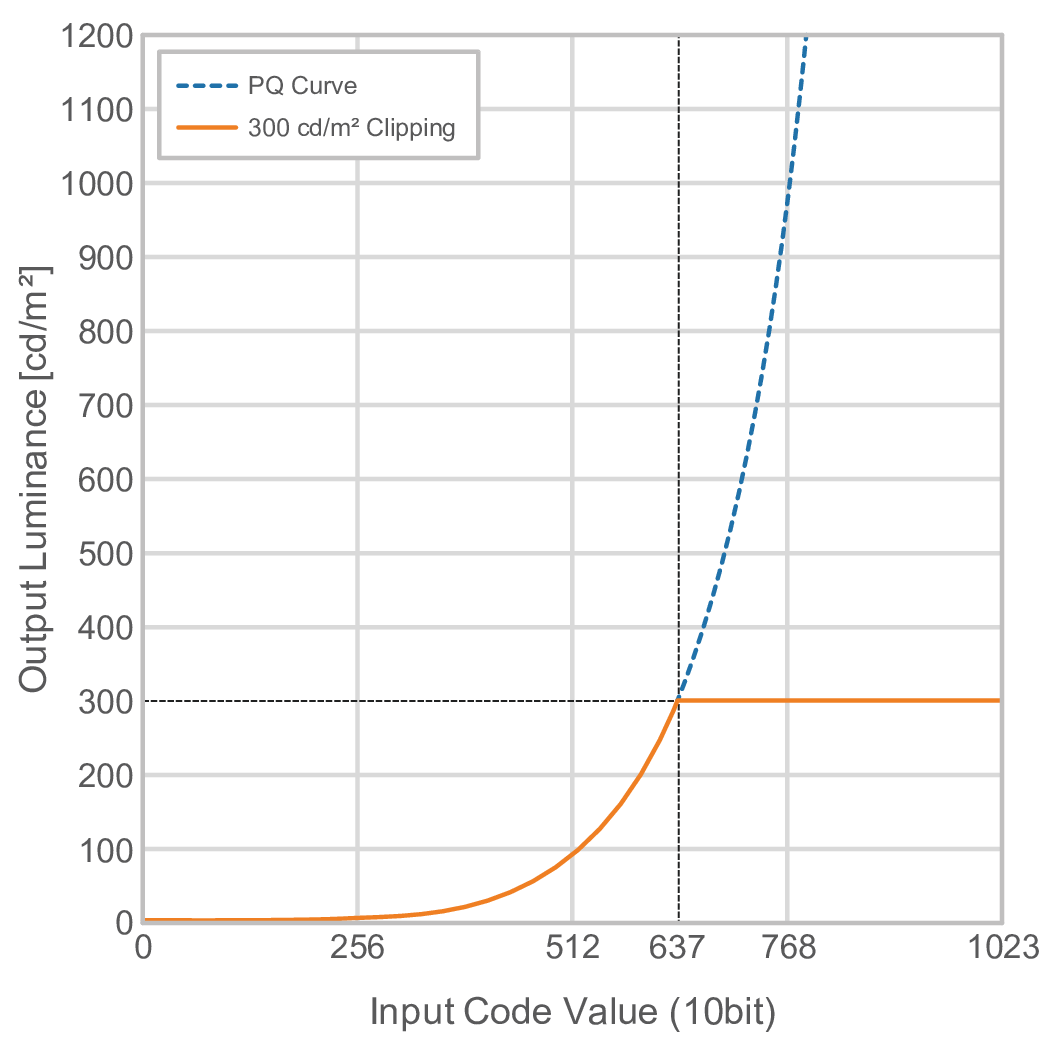
För ”500cd/㎡ Emulation”, ”1000cd/㎡ Emulation”, ”4000cd/㎡ Emulation”, ”10000cd/㎡ Emulation”(Skärmens ljusstyrkeinställning: 300cd/㎡)
- Den här inställningen används för tillfälliga kontroller.
- Exempel: När ”PQ-alternativ” är inställt som ”4000cd/㎡ Emulation” motsvarar representationen av gradering skärmens gradering med maximal ljusstyrka på 4 000 cd/m2. I detta fall minskas representationen av gradering i enlighet med skärmens ljusstyrkeinställning eftersom den har den maximala ljusstyrkan på 4 000 cd/m2 eller mindre.